
コンピューターの所有者は、スクリーンショットを撮ってグラフィックファイルに保存する機能、いわゆるスクリーンショットが役立つ場合があります。しかし、モバイルデバイスでは、すべてがもう少し複雑になります。そのため、Androidタブレットで画面のスクリーンショットを撮る方法を説明していないことがよくあります。スマートフォンについても同じことが言えます。結果として、そのような単純なタスクはしばしば実際の問題になります。場合によっては、システムにプログラムされたボタンの組み合わせを処理することで、かなり迅速に解決できることがあります。ただし、ガジェットメーカーが何らかの理由でこのような便利な機能を「忘れる」ことがあるため、サードパーティのソフトウェアとSDKを使用してAndroidでスクリーンショットを撮る方法を真剣に理解する必要があることに注意してください。アンドロイド。それはあなたがどれほど幸運であるかです。

Androidシステムは、いくつかの理由から、できませんが理想的であると考えられているにもかかわらず、開発者はエンドユーザーにとって可能な限り便利にするために多くの努力を払っています。彼らの注意は、スクリーンショットを作成するための機能を何らかの方法で実装する必要性を免れませんでした。さらに、すべてがすぐに機能するように、いわば「箱から出して」。バージョン3.2以前のシステムを使用したことがある人は、Androidでスクリーンショットを撮る方法を知っています。これを行うには、[最近のプログラム]ボタンを数秒間押し続けます。これは2つの正方形の形のピクトグラムです。ただし、オペレーティングシステムの4番目のバージョン(Ice Cream Sandwich)以降では、画面イメージをファイルに保存するために特別な組み合わせが使用されます。それを使用してAndroidでスクリーンショットを撮る方法を見てみましょう。
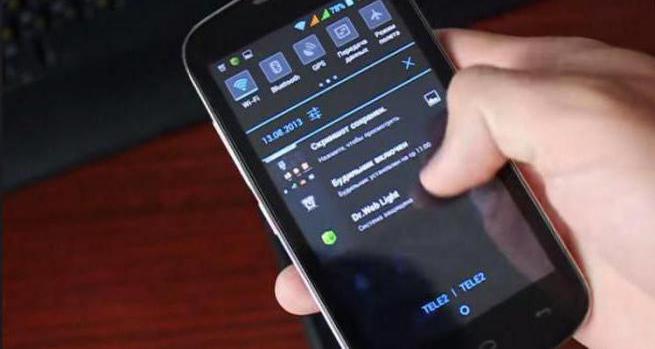
まず第一に、あなたはその瞬間を選択する必要があります保存したい。そして、これは必ずしも「デスクトップ」ではありません。スクリーンショットは、ビデオストリームまたは実行中の3Dアプリケーションから取得することもできます。その後、2つのハードウェアボタン(ボリュームロッカーを下げてオンにする)を同時に押す必要があります。すべてが正しく行われると、スクリーンショットが画面に短時間表示されます。使用するファームウェアによっては、カーテンの情報行に撮影した写真のリマインダーが表示される場合がありますので、すぐに表示したり、保存したり削除したりできます。 CyanogenModビルドは同じメカニズムを実装します。
ただし、タブレットやスマートフォンの一部のモデル他の組み合わせを使用してください。これは開発者の気まぐれではありませんが、実際にはユーザーへの一歩です。スマートフォンの所有者がAndroidで画面のスクリーンショットを撮る方法を知っていると仮定しましょう。しかし、LGはいくつかのガジェットに別の方法を追加することを決定しました。特に、スマートフォンG2〜G4のモデルについて話します。このモデルでは、ハードウェアキーの一部がデバイスの背面にあります。このため、通常の方法を使用するには、ある程度の手先の器用さが必要です。したがって、LGガジェットの多くの所有者は、QuickMemoアプリケーションを使用してAndroidでスクリーンショットを撮る方法を知っています。画面上の「ホーム」ボタンを押して、選択リング(右側)でこのプログラムにスワイプするだけで十分です。撮影したスクリーンショットに自分の絵を重ねてギャラリーに保存することができます。 QuickMemoの欠点は、この方法が従来の方法よりも遅く、カーテンや仮想ボタンの画像を保存しないことです。

現在、ガジェット所有者の数が増えていますデバイスでrootアクセスを取得します。これにより、ソフトウェアの可能性を最大限に引き出し、特にスクリーンショットのキャプチャをアクティブにすることができます。これを行うには、XposedをインストールしてGravityBoxモジュールをインストールする必要があります。再起動後、アプリケーションに移動し、「電源設定」に移動します。 「メニューのスクリーンショット」という項目があります。反対側にチェックマークを付けると、電源ボタンを押すと、可能なアクションのリストに目的のオプションが表示されます。利便性の観点から、この方法は標準の方法に負けますが、100%肯定的な結果が得られます。
方法を知るだけでは不十分な場合がありますスナップショットファイル自体を見つける必要があるため、スクリーンショット。保存場所は、方法/ファームウェア/開発者およびモデルによって異なります。そのため、ほとんどの場合、ファイルは他の写真と一緒にDCIMフォルダーに書き込まれます。

一部のファームウェアでは、ガジェットの開発者は何らかの理由で、スクリーンショットを作成できるソフトウェアモジュールが削除されました。このため、標準的な方法は機能しません。たとえば、ユーザーはAndroidで画面のスクリーンショットを撮る方法をよく知っている場合があります。ただし、Lenovo 328は、この知識が役に立たない規則の例外です。画面から画像を保存する機能を完全に機能させるには、サードパーティのプログラムをインストールする必要があります。それらはたくさんあります。それらのほとんどはroot権限を必要とすることに注意してください。たとえば、ScreenShotUXは優れたソリューションです。インストールして起動すると、スナップショットを撮るためのボタンが隅に表示されます。設定では、を押してから保存するまでの時間を指定できます。さらに、興味深いアイデアは、ガジェットを振るだけでプログラムをアクティブ化することです。
